Τρόπος ανάκτησης διαγραμμένων αρχείων χρησιμοποιώντας την ανάκτηση αρχείων των Windows
παράθυρα / / August 05, 2021
Η διαγραφή ενός αρχείου μπορεί να είναι ατύχημα και μπορεί να ανακτηθεί από έναν Κάδο Ανακύκλωσης. Ωστόσο, τι γίνεται αν έχετε διαγράψει κατά λάθος ένα αρχείο και τώρα θέλετε να ανακτήσετε ένα αρχείο που έχει διαγραφεί από τον κάδο ανακύκλωσης. Το επίσημο κατάστημα της Microsoft προσφέρει μια εφαρμογή δωρεάν λογισμικού που μπορούμε να χρησιμοποιήσουμε για την ανάκτηση τυχόν διαγραμμένων αρχείων. Η ανάκτηση αρχείων των Windows είναι μια εφαρμογή που βασίζεται στη γραμμή εντολών που μπορεί να ανακτήσει μόνιμα διαγραμμένα αρχεία, αλλά πρώτα, θα πρέπει να το εγκαταστήσετε στη συσκευή σας. Μπορείτε να μεταβείτε στο κατάστημα Microsoft και να αναζητήσετε την ανάκτηση αρχείων των Windows, να λάβετε και να εγκαταστήσετε την εφαρμογή.
Διαγράφουμε όλοι τα περιττά αρχεία που δεν χρειαζόμαστε. Ωστόσο, μερικές φορές η διαγραφή ενός αρχείου είναι κακή επιλογή, καθώς είναι πιθανό να χρειαζόμαστε ακόμα το αρχείο. Εάν διαγράψετε ένα αρχείο στα Windows, τα διαγραμμένα αρχεία θα αποθηκευτούν προσωρινά στον Κάδο Ανακύκλωσης. Επομένως, μπορείτε να επαναφέρετε τα διαγραμμένα αρχεία και επίσης να διαγράψετε τα αρχεία μόνιμα από τον σκληρό σας δίσκο.
Το εργαλείο θα εγκατασταθεί ως winfr.exe στο σύστημά σας. Μπορείτε να πληκτρολογήσετε winfr για να ξεκινήσετε την εφαρμογή από οπουδήποτε. Η εφαρμογή μπορεί επίσης να ανακτήσει αρχεία από εξωτερικό σκληρό δίσκο ή USB stick. Ωστόσο, λειτουργεί μόνο με την τελευταία έκδοση του Μαΐου 2020 του 2004 των Windows. Επομένως, εάν δεν έχετε ενημερώσει ακόμα τα Windows, δεν μπορείτε να χρησιμοποιήσετε την εφαρμογή Windows File Recovery. Αν και η εφαρμογή θα ανακτήσει διαγραμμένα αρχεία, επομένως θα χρειαστεί δικαιώματα διαχειριστή. Χωρίς δικαιώματα διαχειριστή, η εφαρμογή δεν θα λειτουργούσε σωστά.

Πίνακας περιεχομένων
-
1 Τρόπος ανάκτησης διαγραμμένων αρχείων χρησιμοποιώντας την ανάκτηση αρχείων των Windows
- 1.1 Ανάκτηση αρχείου DOCX
- 1.2 Ανάκτηση JPEG ή PNG
- 1.3 Ανάκτηση φακέλου
- 1.4 Ανάκτηση PDF, ZIP, XLSX κ.λπ.
- 2 συμπέρασμα
Τρόπος ανάκτησης διαγραμμένων αρχείων χρησιμοποιώντας την ανάκτηση αρχείων των Windows
Υπάρχουν δύο βασικές λειτουργίες στη διαχείριση αρχείων των Windows και κάθε λειτουργία έχει τον συγκεκριμένο σκοπό της. Ωστόσο, εάν θέλετε να ανακτήσετε διαγραμμένα αρχεία JPEG, PNG, DOCX ή φάκελο, τότε μπορείτε να χρησιμοποιήσετε την προεπιλεγμένη λειτουργία με μια εντολή μιας γραμμής για ανάκτηση.
Ανάκτηση αρχείου DOCX
Πληκτρολογήστε τον παρακάτω κωδικό που αναφέρεται παρακάτω στη γραμμή εντολών και πατήστε enter στο πληκτρολόγιό σας, για να ανακτήσετε τυχόν αρχεία Microsoft Office. Μπορείτε να αλλάξετε τη διαδρομή στον κατάλογο όπου ήταν το αρχείο. Επίσης, πρέπει να πληκτρολογήσετε το ακριβές όνομα αρχείου ή τουλάχιστον τη μορφή αρχείου.
winfr C: E: / n \ Users \ (το όνομα χρήστη σας) \ Documents \ filename.docx

Ανάκτηση JPEG ή PNG
Πληκτρολογήστε τον παρακάτω κωδικό και πατήστε enter στη γραμμή εντολών για να ανακτήσετε το διαγραμμένο αρχείο JPEG και PNG, το αρχείο θα ανακτηθεί στον φάκελο ανάκτησης. Εδώ, είναι η μονάδα δίσκου E, αλλά πρέπει να πληκτρολογήσετε την κατάλληλη μονάδα δίσκου. Εδώ, πρέπει να αναφέρετε μόνο τη μορφή αρχείου αντί για το πλήρες όνομα και η εφαρμογή θα ανακτήσει κάθε διαγραμμένο αρχείο png ή jpeg στον κατάλογο.
winfr C: E: / n \ Users \ (το όνομα χρήστη σας) \ Εικόνες \ * JPEG winfr C: E: / n \ Users \ (το όνομα χρήστη σας) \ Εικόνες \ * PNG

Ανάκτηση φακέλου
Για να ανακτήσετε έναν φάκελο χρησιμοποιώντας την ανάκτηση αρχείων παραθύρων, πρέπει μόνο να αναφέρετε τη βασική μονάδα δίσκου και τη μονάδα ανάκτησης και μετά τη διαδρομή του διαγραμμένου φακέλου που θέλετε να ανακτήσετε. Πατήστε Enter για να εκτελέσετε τη λειτουργία, ο φάκελος και τα περιεχόμενα μέσα θα ανακτηθούν στον φάκελο ανάκτησης.
winfr C: E: / n \ Users \ (το όνομα χρήστη σας) \ Έγγραφα \

Ανάκτηση PDF, ZIP, XLSX κ.λπ.
Εκτός από την προεπιλεγμένη λειτουργία, υπάρχουν λειτουργία τμημάτων και λειτουργία υπογραφής. Η εντολή τμήματος (/ r) μπορεί να χρησιμοποιηθεί για την ανάκτηση πολλών διαφορετικών τύπων αρχείων μέσω μιας εντολής. Η λειτουργία υπογραφής ανακτά όλες τις υποστηριζόμενες ομάδες επέκτασης και παρόμοιους τύπους αρχείων. Έτσι, μπορούμε να χρησιμοποιήσουμε και τους δύο τρόπους για την ανάκτηση αρχείων zip και αρχείων pdf. Πληκτρολογήστε την ακόλουθη εντολή για να ανακτήσετε ένα αρχείο PDF μαζί με το αρχείο DOCX. Μπορείτε να καταργήσετε τον κώδικα n * .docx εάν θέλετε να ανακτήσετε το PDF μόνο. Ωστόσο, μπορείτε επίσης να προσθέσετε πολλές μορφές.
winfr C: E: / r / n * .pdf / n * .docx

Για να ανακτήσετε ένα αρχείο ZIP με όλες τις αντίστοιχες επεκτάσεις αρχείων, πληκτρολογήστε την ακόλουθη εντολή στη γραμμή εντολών και πατήστε enter.
winfr C: E: \ RecoveryTest / x / y: ZIP
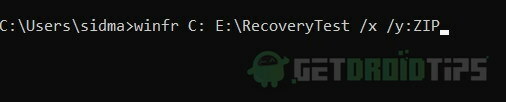
συμπέρασμα
Για να ελέγξετε τις εντολές και τη σύνταξη, μπορείτε απλά να πληκτρολογήσετε το χειμώνα στη γραμμή εντολών και να πατήσετε Εισαγω στο πληκτρολόγιό σας. Η εντολή θα εκτελέσει όλες τις εντολές που μπορείτε να χρησιμοποιήσετε για την ανάκτηση διαγραμμένων αρχείων. Χρησιμοποιώντας την ανάκτηση αρχείων Windows, μπορείτε να ανακτήσετε αρχεία JPEG, PDF, PNG, MPEG, DOCX, MP3 & MP4, ZIP και πολλά άλλα. Για να μάθετε πώς να ανακτήσετε αρχεία χρησιμοποιώντας την Ανάκτηση αρχείων των Windows, ακολουθήστε τα βήματα που αναφέρονται παρακάτω.
Η επιλογή των συντακτών:
- Να διαγραφεί οριστικά αρχεία από τον κάδο απορριμμάτων στο Mac μου χωρίς να αδειάσει ο κάδος
- Διορθώστε το Realtek HD Audio Manager που δεν ανοίγει ή δεν λειτουργεί στα Windows 10
- Τρόπος επαναφοράς της έκδοσης των Windows 10 Έκδοση 2004 Μάιος 2020
- Κοινά προβλήματα και λύσεις των Windows 10 2004: Διορθώσεις και λύσεις
- Τρόπος διόρθωσης σφάλματος .NET Framework 3.5 Σφάλμα 0x800f0950 στα Windows 10
Ο Rahul είναι φοιτητής Επιστήμης Υπολογιστών με τεράστιο ενδιαφέρον στον τομέα των θεμάτων τεχνολογίας και κρυπτογράφησης. Περνά το μεγαλύτερο μέρος του χρόνου του γράφοντας ή ακούγοντας μουσική ή ταξιδεύοντας μέρη που δεν έχουν δει. Πιστεύει ότι η σοκολάτα είναι η λύση σε όλα τα προβλήματά του. Η ζωή συμβαίνει και ο καφές βοηθά.

![[DEAL] Smartisan Nut Pro 2 4G Phablet 6 GB RAM: Αναθεώρηση](/f/fa1aa6fa8afedc40757e66aa4240cb03.jpg?width=288&height=384)
